过去,在AppleWatch上从一张脸移动到另一张脸很容易。您只需在表盘屏幕上向左或向右滑动,就会出现另一张脸。然而,在watchOS10中,苹果改变了这种方法,使其变得更加复杂和繁琐。但别担心,AppleWatch用户们,您现在可以选择自己喜欢的方法。就是这样。
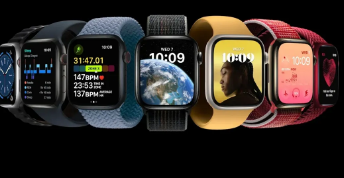
如何在AppleWatch上交换面孔
1.运行watchOS10
如果您仍在运行watchOS9或更早版本,则切换表盘的旧方法仍然是常态。只需向左或向右滑动即可。如果您已经更新到watchOS10以获取所有最新功能,例如新的表盘、健身例程和健康应用程序工具,则新方法将生效。
安装watchOS10后,尝试左右滑动。哎呀,什么也没发生。要跳到另一张脸,您必须按下当前的脸。这将带您进入编辑屏幕。向左或向右滑动,直到找到要显示的面孔。点击它使其成为活动面孔。不太用户友好,是吗?
苹果肯定已经意识到,它让新的换脸过程变得如此笨拙,激怒了手表用户。这就是为什么它通过最新的10.2更新解决了这个问题。为此,请打开iPhone上的Watch应用,前往“常规”,选择“软件更新”,然后安装最新版本。
或者,您可以直接从手表更新操作系统。为此,请打开手表上的“设置”应用程序,点击“常规”,然后点击“软件更新”,然后允许安装新版本。
更新至watchOS10.2
交换表盘的新方法仍然是watchOS10.2中的默认方法。不过,Apple现在允许您恢复到旧方法。在手表上,打开“设置”应用,点击“时钟”设置,然后打开“滑动切换表盘”开关。
5.滑动切换表盘
现在,点击数字表冠即可返回到上一个表盘。像以前那样向左或向右滑动,您会发现更古老、更简单的方法又回来了。如果出于某种原因,您更喜欢更新的流程,您可以随时返回时钟设置并关闭“滑动切换表盘”的开关。否则,很高兴苹果公司发现了其在切换表盘方式方面的错误。
